|
TOP MARLA

Ringrazio Joanne per avermi permesso di tradurre i suoi tutorial.

qui puoi trovare qualche risposta ai tuoi dubbi.
Se l'argomento che ti interessa non è presente, ti prego di segnalarmelo.
Occorrente:
Materiale qui
Non conosco gli autori del materiale utilizzato, ma li ringrazio per il loro lavoro.
Filtri
in caso di dubbi, ricorda di consultare la mia sezione filtri qui
Alien Skin Eye Candy 5 Impact - Extrude qui
Flaming Pear - Flexify 2 qui

Metti il preset Emboss 3 nella cartella Impostazioni predefinite.
Metti la selezione nella cartella Selezioni.
Apri le maschere in PSP e minimizzale con il resto del materiale.
1. Imposta il colore di primo piano con #be4f71,
e il colore di sfondo con #691639.
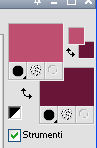
2. Passa il colore di primo piano a Gradiente, stile Lineare.
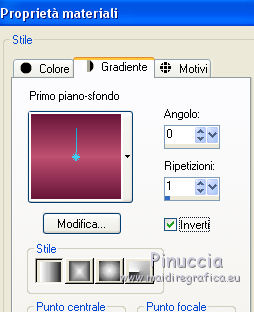
3. Apri una nuova immagine trasparente 1280 x 600 pixels,
e riempila  con il gradiente. con il gradiente.
4. Livelli>Nuovo livello maschera>Da immagine.
Apri il menu sotto la finestra di origine e vedrai la lista dei files aperti.
Seleziona la maschera tag-rom-26-1, con i seguenti settaggi.

Livelli>Unisci>Unisci gruppo.
5. Effetti>Filtro definito dall'utente - seleziona il preset Emboss 3 e ok.

6. Imposta il colore di primo piano con un gradiente oro a tua scelta.
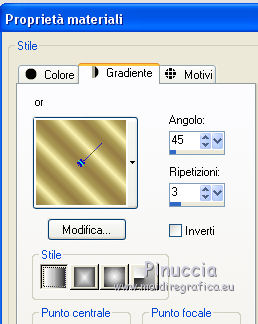
7. Livelli>Nuovo livello raster.
Selezione>Carica/Salva selezione>Carica selezione da disco.
Cerca e carica la selezione Selection_Joanne_Marla.
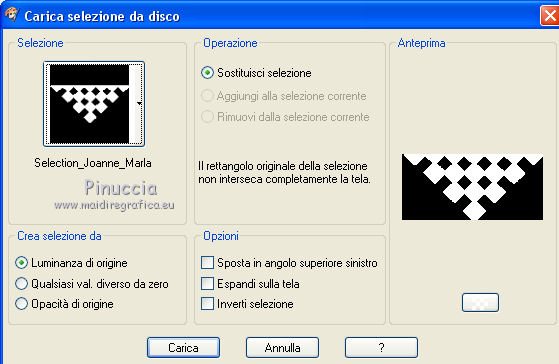
Riempi  la selezione con il gradiente oro. la selezione con il gradiente oro.
Selezione>Deseleziona.
8. Regola>Aggiungi/Rimuovi disturbo>Aggiungi disturbo.

10. Livelli>Disponi>Sposta giù.

11. Livelli>Unisci>Unisci visibile.
12. Effetti>Plugins>Flaming Pear - Flexify 2.
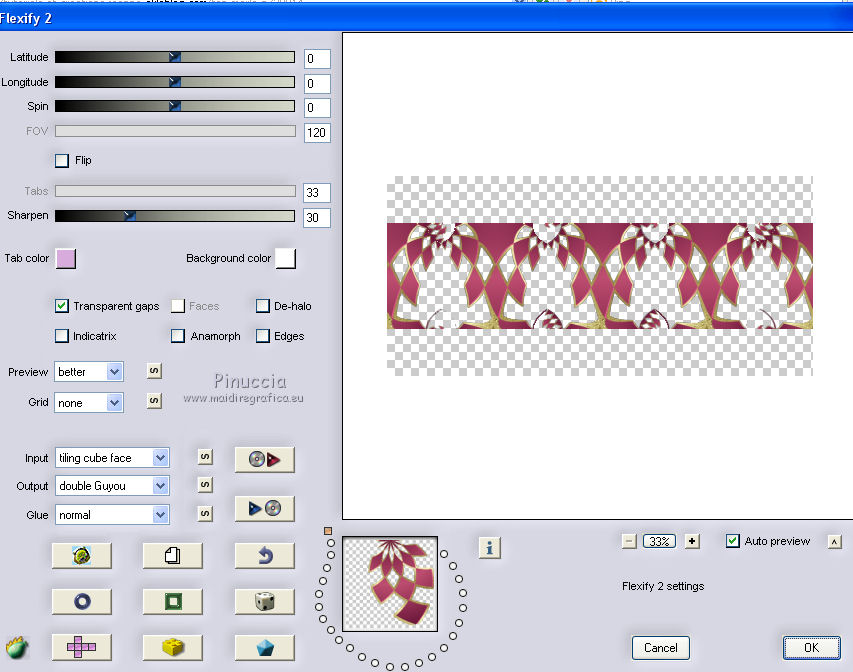
13. Di nuovo Effetti>Plugins>Flaming Pear - Flexify 2.
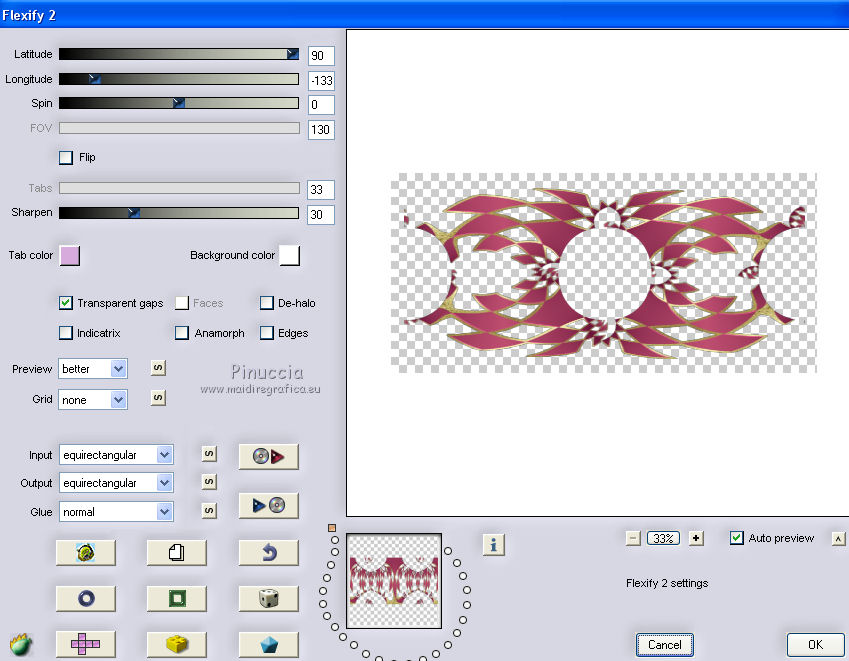
14. Premi il tasto K per attivare lo strumento Puntatore 
se stai usando PSP 9 il tasto D per attivare lo strumento Deformazione 
in modalità Scala, spingi i nodi centrali a destra e a sinistra fino ai bordi.
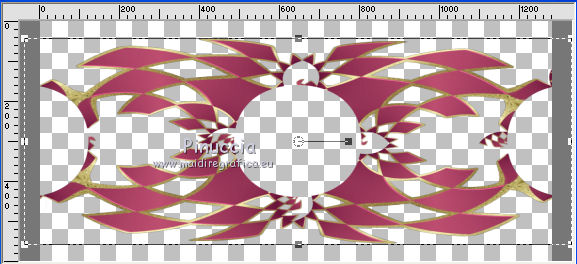
15. Effetti>Plugins>Alien Skin Eye Candy 5 Extrude.
Settings: Small Offset 30 Degrees.
Basic - solid color il tuo colore di sfondo #691639
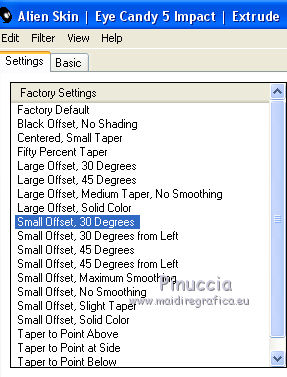 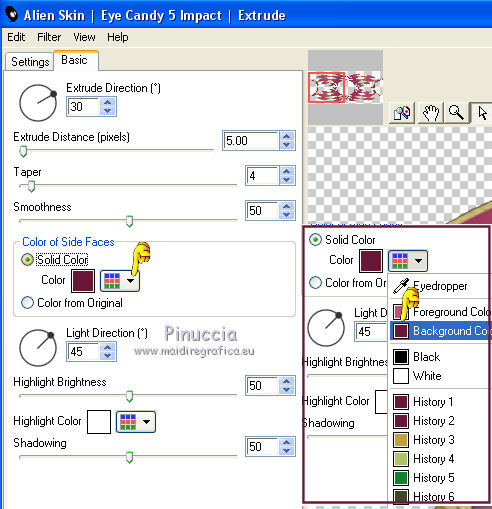
Ripeti il Filtro una seconda volta.
16. Effetti>Effetti geometrici>Sfera.

17. Effetti>Effetti di riflesso>Specchio rotante.

Regola>Messa a fuoco>Accentua messa a fuoco.
18. Effetti>Effetti 3D>Sfalsa ombra.
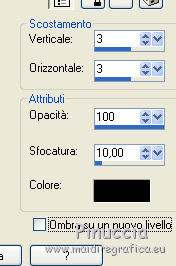
19. Apri il tube della donna e vai a Modifica>Copia.
Torna al tuo lavoro e vai a Modifica>Incolla come nuovo livello.
Immagine>Ridimensiona, al 130%, tutti i livelli non selezionato.
Regola>Messa a fuoco>Metti a fuoco.
20. Effetti>Effetti 3D>Sfalsa ombra, con i settaggi precedenti.
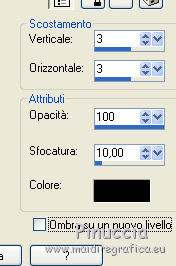
21. Livelli>Nuovo livello raster.
Selezione>Seleziona tutto.
Apri l'immagine del paesaggio e vai a Modifica>Copia.
Torna al tuo lavoro e vai a Modifica>Incolla nella selezione.
Selezione>Deseleziona.
22. Livelli>Disponi>Porta sotto.
Livelli>Unisci>Unisci visibile.
23. Livelli>Nuovo livello maschera>Da immagine.
Apri il menu sotto la finestra di origine
e seleziona la maschera mask-jacktop-401, con i seguenti settaggi.

Livelli>Unisci>Unisci gruppo.
24. Effetti>Effetti 3D>Sfalsa ombra, con i settaggi precedenti.
25. Firma il tuo lavoro.
Livelli>Unisci>Unisci visibile e salva in formato png, per conservare la trasparenza dello sfondo:
File>Esporta>Ottimizzazione Png
 
per ridurre il peso dei files in formato png, uso il sito https://tinypng.com/
Per questo esempio ho usato un tube di Yoka


Se hai problemi o dubbi, o trovi un link non funzionante,
o anche soltanto per un saluto, scrivimi.
31 Gennaio 2014
|
